index
- Informations préliminaires
- Comment accéder à OneDrive depuis un PC
- Comment accéder à OneDrive depuis un mobile
- Comment se connecter à OneDrive Entreprise
Informations préliminaires
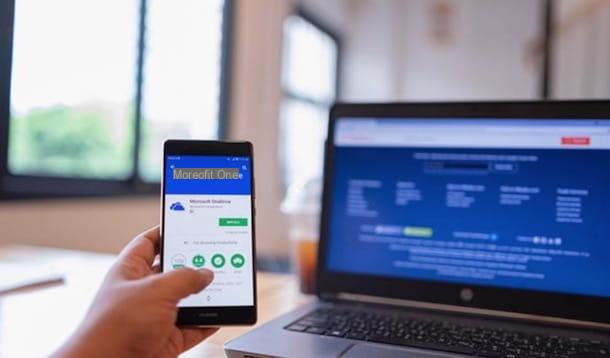
onedrive est le service de stockage cloud de Microsoft qui vous permet de stocker des fichiers sur Internet, avec la possibilité d'activer la synchronisation de ceux-ci sur une large gamme d'appareils, à l'aide d'applications spéciales.
Dans sa version gratuite, il offre un espace de stockage de 5 Go qui peut être augmenté en activant le plan OneDrive 100 Go à 2 euros/mois ou en choisissant un abonnement Microsoft 365 (anciennement appelé Office 365) qui, à partir de 7 euros/mois, permet d'obtenir jusqu'à 1 To d'espace de stockage ainsi que la possibilité d'utiliser les applications Office et autres services utiles.
Si, par conséquent, votre intention est d'utiliser le service en question et que vous vous demandez comment accéder à OneDrive, tout ce dont vous avez besoin est un Compte Microsoft. Si vous n'en avez pas encore, connecté au site officiel de Microsoft, cliquez sur leOmino (en haut à droite) et, sur la page nouvellement ouverte, sélectionnez l'option Vous n'avez pas de compte? Cliquez ici pour en créer un.
À ce stade, entrez le vôtre adresse email dans le champ approprié ou choisissez l'une des méthodes d'enregistrement alternatives entre Utiliser un numéro de téléphone, pour vous inscrire avec votre numéro de portable, ou Créer une nouvelle adresse e-mail, pour créer une nouvelle adresse e-mail avec le suffixe @ outlook.com, @ Outlook.com e @ hotmail.com.
Une fois votre choix fait, cliquez sur le bouton Avanti, saisissez un mot de passe à associer au compte que vous créez dans le champ Créer un mot et cliquez à nouveau sur le bouton Avanti. Saisissez ensuite les données requises dans les champs Nom, Prénom, Pays / Zone géographique, Date de naissance et appuyez sur le bouton Avanti.
Maintenant, connectez-vous à votre boîte de réception, localisez lee-mail envoyé par Microsoft, copiez le code de vérification qu'il contient et saisissez-le dans le champ Entrer le code du site. Enfin, cliquez sur le bouton Avanti pour vérifier votre identité et terminer votre inscription. Pour les étapes détaillées, vous pouvez consulter mon guide sur la création d'un compte Microsoft.
Comment accéder à OneDrive depuis un PC
Si votre intention est connectez-vous à OneDrive depuis votre PC il sera utile de savoir que vous pouvez le faire à la fois en ligne, en vous connectant au site officiel du service, et en téléchargeant le client officiel OneDrive pour PC Windows et macOS, qui vous permet de télécharger et de synchroniser des fichiers directement depuis votre ordinateur. Retrouvez tout ce qui est expliqué en détail juste en dessous.
Comment accéder à OneDrive à partir d'un PC Windows
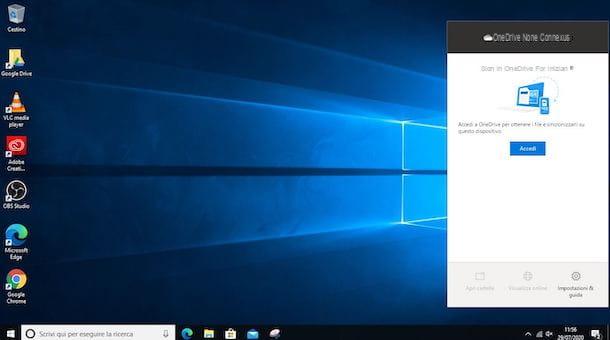
Pour accéder à OneDrive sur les ordinateurs équipés de fenêtres 10 o fenêtres 8.1, il n'est pas nécessaire de télécharger et d'installer un logiciel supplémentaire car OneDrive est inclus en « standard » avec ces versions du système d'exploitation Microsoft.
Pour toutes les autres versions de Windows prenant en charge OneDrive (fenêtres 7 e fenêtres 8.0), à la place, vous devez d'abord télécharger le client officiel du service et l'installer sur votre ordinateur. Si c'est le cas pour vous, allez sur la page principale de OneDrive, sélectionnez l'option décharge dans le menu du haut et, dans le nouvel écran qui s'affiche, cliquez sur le bouton décharge.
Une fois le téléchargement terminé, double-cliquez sur le fichier OneDriveSetup.exe, appuie sur le bouton Oui, pour permettre au programme d'apporter des modifications à votre ordinateur, et attendez que la barre de progression atteigne 100 %, indiquant que l'installation est terminée.
Maintenant, quelle que soit la version de Windows installée sur votre ordinateur, cliquez sur l'icône flèche pointant vers le haut situé dans la barre d'état système, près de l'horloge, et appuyez sur l'icône de bulle de dialogue barrée.
Une fois cela fait, cliquez sur le bouton Clients enregistrés, saisissez l'adresse e-mail associée à votre compte Microsoft dans le champ Entrez votre adresse email visible à l'écran Configurer OneDrive et appuyez à nouveau sur le bouton Clients enregistrés. Entrez ensuite le Mot de passe de votre compte dans le champ approprié, cliquez sur le bouton Clients enregistrés et vous avez terminé.
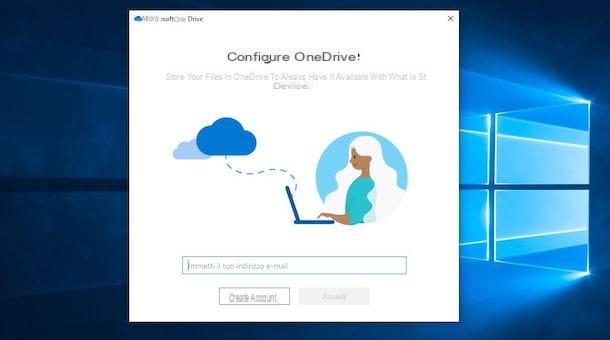
À ce stade, s'il s'agit de votre premier accès, vous pouvez confirmer l'emplacement par défaut du dossier OneDrive (où tous les fichiers synchronisés avec le service seront téléchargés), en appuyant sur le bouton Avanti, ou sélectionnez l'option Changer de position, pour indiquer un chemin différent. Alors choisissez lesquels cartelle de votre ordinateur pour synchroniser avec OneDrive, appuyez sur le bouton Continue et attendez que la synchronisation démarre.
Enfin, cliquez sur le bouton Pas maintenant (pour continuer à utiliser la version gratuite de OneDrive), Avanti (trois fois consécutives) e Plus tard. Cela terminera la configuration de OneDrive et vous pourrez utiliser le service en question directement depuis votre ordinateur. À cet égard, mon guide sur le fonctionnement de OneDrive pourrait être utile.
Je précise que OneDrive est également disponible en application sur le Microsoft Store. Ce dernier, cependant, vous permet uniquement de télécharger des fichiers et de visualiser des documents téléchargés depuis d'autres appareils, sans possibilité d'activer la synchronisation des dossiers sur votre ordinateur.
Comment accéder à OneDrive depuis Mac
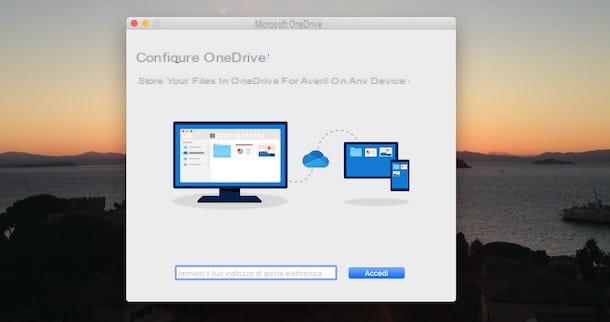
Si vous utilisez un Mac, vous pouvez télécharger le client officiel OneDrive directement depuis Mac App Store. Connectez-vous donc à cette page et appuyez sur lien pour ouvrir la boutique macOS. Maintenant, cliquez sur les boutons Avoir e Installer liés à OneDrive, pour lancer le téléchargement et l'installation automatiques de l'application en question. Il peut vous être demandé de vérifier votre identité avec un mot de passe Apple ID ou Touch ID.
Une fois OneDrive téléchargé, appuyez sur le bouton Avri et, à l'écran Configurer OneDrive, saisissez l'adresse e-mail associée à votre compte Microsoft (dans la Entrez votre adresse email). Cliquez ensuite sur le bouton Clients enregistrés, saisissez également le Mot de passe dans le champ approprié et appuyez à nouveau sur le bouton Clients enregistrés.
À ce stade, sélectionnez l'option Choisissez l'emplacement du dossier OneDrive, pour choisir le dossier dans lequel seront téléchargés tous les fichiers synchronisés avec le service, cliquez sur les boutons Choisissez ce siège e Avanti et suivez les instructions affichées à l'écran pour terminer la première configuration de OneDrive et commencer à archiver vos documents.
Comment accéder à OneDrive en ligne
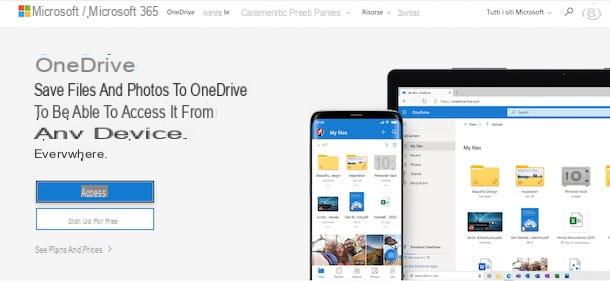
Si vous avez besoin de connectez-vous à OneDrive à partir d'un autre PC ou vous souhaitez simplement stocker des fichiers disponibles sur votre ordinateur sans télécharger de logiciel, vous serez heureux de savoir que vous pouvez également accéder au service de stockage en nuage de Microsoft via un navigateur.
pour se connecter à OneDrive en ligne, connecté à la page principale du service, cliquez sur le bouton Clients enregistrés, saisissez l'adresse e-mail ou le numéro de téléphone associé à votre compte Microsoft dans le champ Courriel, téléphone ou Skype et appuyez sur le bouton Avanti.
Sur l'écran Entrer le mot de passe, entrer le Mot de passe de votre compte dans le champ approprié et, si vous le souhaitez, cochez l'option Mantieni l'accesso, pour activer l'accès automatique au service sans avoir à saisir à chaque fois les données d'accès. Enfin, cliquez sur le bouton Clients enregistrés, pour accéder à votre OneDrive, obtenir des informations et stocker des fichiers en ligne.
Comment accéder à OneDrive depuis un mobile
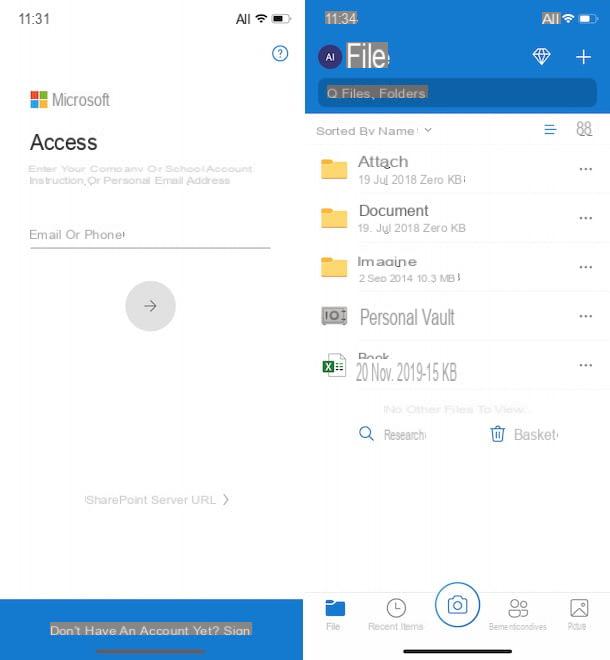
Comment dites-vous? Voudriez-vous connectez-vous à OneDrive sur votre mobile ou à partir comprimé? Dans ce cas, il vous suffit de télécharger l'application pour appareils Android et iPhone/iPad, de la lancer et de saisir les données associées à votre compte Microsoft.
Une fois l'installation terminée, prenez votre smartphone ou votre tablette, lancez OneDrive en appuyant sur son icône (le bulle céleste sur fond blanc) sur l'écran d'accueil ou dans le tiroir d'applications, saisissez l'adresse e-mail ou le numéro de téléphone associé à votre compte Microsoft (dans le champ Courriel ou numéro) et appuyez sur l'icône flèche pointant vers la droite.
Dans le nouvel écran qui apparaît, tapez le Mot de passe de votre compte dans le champ approprié et appuyez sur le bouton Clients enregistrés, pour vous connecter et commencer à utiliser OneDrive. S'il s'agit de votre premier accès, choisissez d'activer ou non le téléchargement automatique des photos de votre appareil sur OneDrive, en appuyant sur l'élément Activer le téléchargement de la caméra, sinon sélectionnez l'option je veux tenter ma chance.
À ce stade, vous devriez voir l'écran Déposez le avec tous les dossiers que vous avez créés et les fichiers que vous avez précédemment téléchargés sur OneDrive. En appuyant sur le bouton +, en haut à droite, vous pouvez créer de nouveaux dossiers et télécharger de nouveaux fichiers, tout en appuyant sur l'icône appareil photo, ci-dessous, vous pouvez prendre des photos et des vidéos et les enregistrer automatiquement sur OneDrive.
Comment se connecter à OneDrive Entreprise
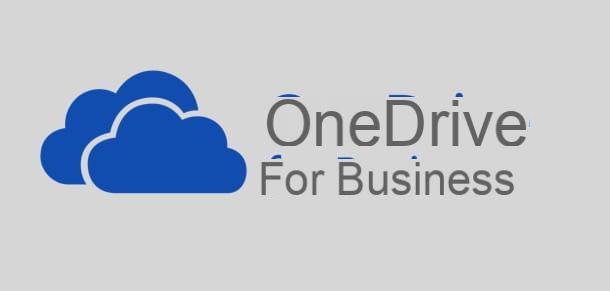
Onedrive for Business est le plan d'abonnement OneDrive dédié aux entreprises. Son fonctionnement est quasiment identique à la version grand public du service mais, en plus de permettre le stockage de documents personnels, il permet le partage de fichiers et dossiers d'intérêt avec des collègues de travail, d'échanger des documents et de collaborer sur des projets en toute simplicité.
Le service en question est disponible en deux variantes différentes, qui diffèrent l'une de l'autre pour l'espace de stockage disponible et, par conséquent, pour le coût annuel : OneDrive Entreprise (Piano 1) propose un espace de stockage de 1 To par utilisateur pour un coût de 4,20 euros/mois/utilisateur avec facturation annuelle, tandis que OneDrive Entreprise (Piano 2) Il n'impose aucune limite à l'espace de stockage et offre également des fonctionnalités avancées de sécurité et de conformité. Ce dernier coûte 8,40 €/mois/utilisateur avec facturation annuelle. Plus d'infos ici.
Que ce soit clair, si vous vous demandez comment se connecter à OneDrive Entreprise, vous serez heureux de savoir que les méthodes d'accès ne sont que les mêmes que celles que j'ai indiquées dans les paragraphes précédents, à la fois pour l'accès depuis l'ordinateur et depuis les smartphones et tablettes à l'aide de l'application OneDrive.
Dans ce dernier cas, je tiens à préciser qu'il est possible d'utiliser un compte OneDrive personnel et un compte d'entreprise en même temps. Pour ce faire, démarrez l'application en question et connectez-vous avec votre compte Microsoft personnel, en suivant les instructions que je vous ai données dans les paragraphes précédents. Une fois cela fait, cliquez sur initiale de votre nom, en haut à gauche, et sélectionnez l'option Ajouter un compte dans le menu qui s'ouvre.
Ensuite, entrez les détails de votre compte Microsoft d'entreprise dans les champs Adresse e-mail e Mot de passe et appuyez sur le bouton Clients enregistrés, pour accéder également à OneDrive Entreprise.
Comment se connecter à OneDrive

























